友人同士で旅行に行ったときデジカメで撮った写真をスライドショーにしたらいい思い出になります、友人に配っても格好いいですね。しかも好きなBGMや、歌詞までつけられるので、おしゃれなスライドショーが作られます。
ここでは曲に合わせて歌詞が表示するスライドショーの作り方を紹介します。使用するソフトは「iSofterスライドショー作成Pro」です。 まずは「iSofterスライドショー作成Pro」をダウンロードしてインストールします。インストール完了した後に起動すると、以下の画面が表示されます。
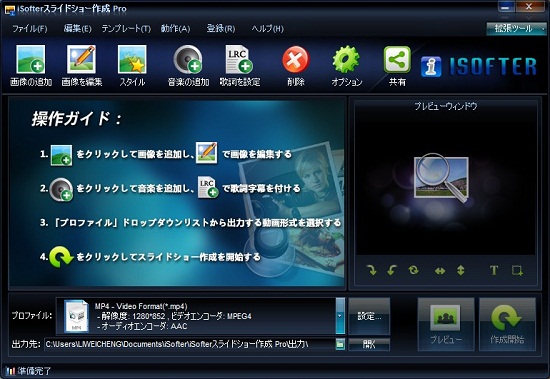
Step1:写真を追加
「画像の追加」ボタンをクリックしてスライドショーしたい画像ファイルを入れます。
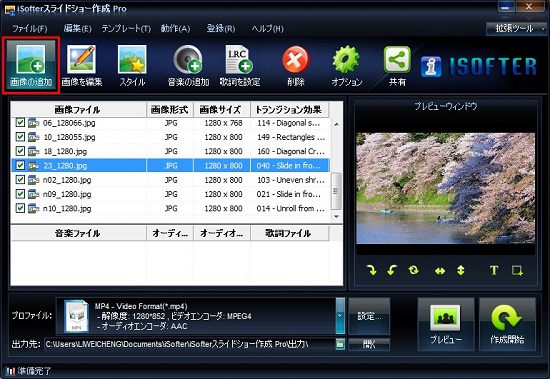
Step2:BGMを追加
「音楽の追加」ボタンをクリックしてスライドショーのBGMしたい音楽ファイルを入れます。
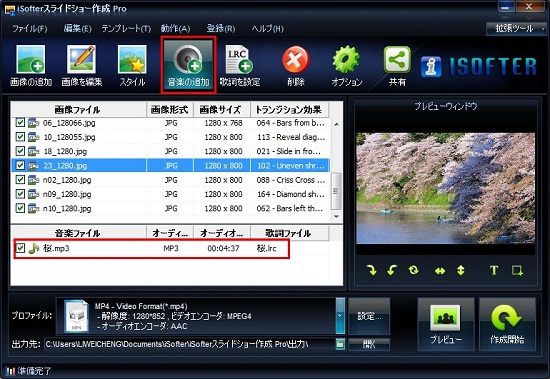
Step3:歌詞を挿入
先程追加した音楽ファイルをクリックして選択します。
「歌詞を設定」ボタンをクリックしてスライドショーで表示したい歌詞ファイルを追加します。

歌詞ファイルを持っていない場合は、本ソフト内蔵の「LRC同期歌詞メーカー」を使えば、
簡単にLRC同期歌詞ファイル(曲に合わせて歌詞が表示するデータ)が作れます。
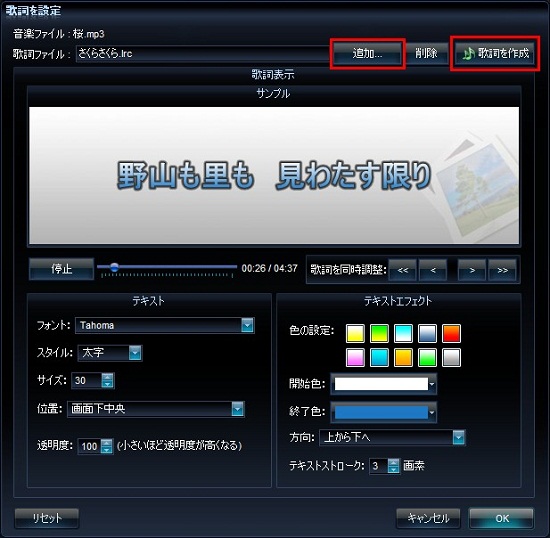
Step4:スライドショー作成開始
「プロファイル」ドロップダウンリストより出力形式を選択します。
以上の設定が完了しましたら、「作成開始」ボタンをクリックするとスライドショーが作成されます。
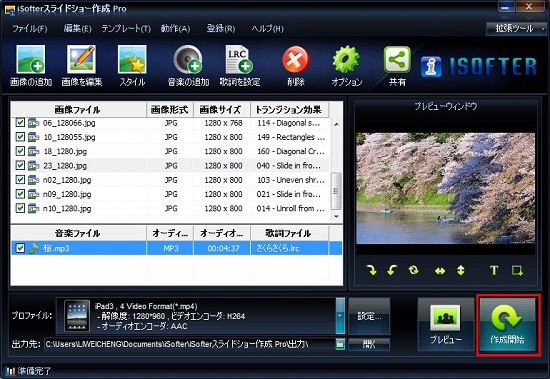
作成完了後、保存先フォルダが自動的に開きます。再生して効果を確認します。

ここまで歌詞付きのスライドショー作成が完了です。
「iSofterスライドショー作成Pro」では画像の編集や切り替え効果の設定などできます、詳しくは「ユーザーガイド」をご覧下さい。